DB2数据库补丁安装步骤
DB2数据库安装文档说明

一.安装DB2数据库安装软件的位置:,此路径下包含服务端和客户端安装软件。
1.DB2服务端安装(1)找到安装包后,双击,弹出安装启动板。
(2)在安装启动板上选择“安装产品”,然后点击按钮“安装新产品”,即可进入安装。
(3)安装过程中,默认安装,点击“下一步”。
(4)选择接受协议,点击“下一步”。
(5)建议使用默认典型安装。
点击“下一步”。
(6)建议使用系统默认安装。
点击“下一步”。
(7)默认目录为C:\ Program Files\IBM\SQLLIB,为了获得更好的性能,可改为非操作系统所在的分区上安装DB2,此处默认安装,点击“下一步”。
(8)在非域用户环境下安装,设置用户名和登录密码,即安装服务端机器的登录用户名和密码,这样的话,机器重启后,DB2服务端可以自动运行。
本例用户名dy,密码dy。
如果计算机在域内,则需要输入域用户的用户名和密码。
点击“下一步“。
(9)创建实例,默认安装,点击“下一步”。
(10)默认安装,点击“下一步”。
(11)取消“设置DB2服务器以发送通知”选项。
点击“下一步”。
(12)默认安装。
点击“下一步”。
(13)下图综合了产品的安装信息,点击“完成”,开始安装。
(14)进入安装界面。
(15)安装组件后,点击“下一步”。
(16)安装完成,点击“完成”。
2.DB2客服端安装(1)安装方式和服务端一样,选择的安装包为client版。
(2)添加本地数据库到客服端。
首先,打开控制中心,“所有数据库”右击“添加”。
然后在弹出的“添加数据库”框的“主机名”处,输入DB2服务端的机器名,点击“搜索”。
搜索出来的数据库在列表中显示出来。
选择一个数据库,点击确定,即把该数据库添加至客户端。
数据库被添加到客服端。
特别注意:倘若在成功添加数据库后,在“数据库”中点击某个库名,报出“没有发现主机”错误,则需要编目db2节点,编目db2节点的方法:(1)程序-->IBM DB2-->DB2COPY1-->命令行工具-->命令窗口(2)输入命令db2 list node directory,查看本地节点,可以看到本地节点的名字,如TCP123(3)输入命令 db2 uncatalog node TCP123,取消当前节点编目(4)输入命令 db2 catalog tcpip node TCP123 remote server 50001,设置编目节点(5)重新进入控制中心,输入用户名和密码成功进入。
Linux下DB2数据库安装教程
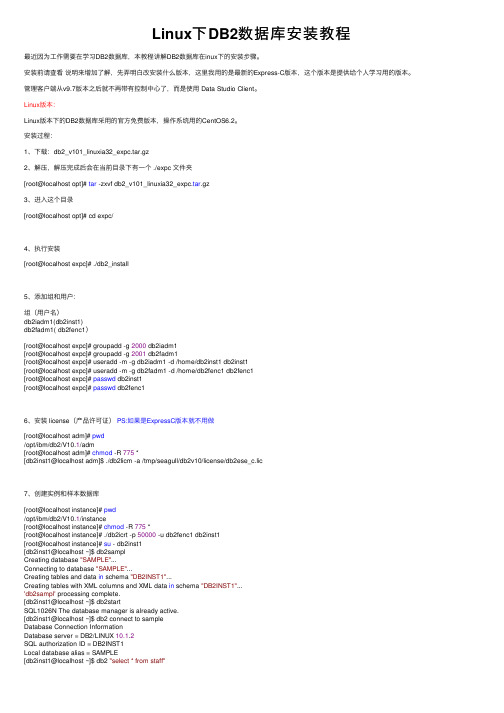
Linux下DB2数据库安装教程最近因为⼯作需要在学习DB2数据库,本教程讲解DB2数据库在inux下的安装步骤。
安装前请查看说明来增加了解,先弄明⽩改安装什么版本,这⾥我⽤的是最新的Express-C版本,这个版本是提供给个⼈学习⽤的版本。
管理客户端从v9.7版本之后就不再带有控制中⼼了,⽽是使⽤ Data Studio Client。
Linux版本:Linux版本下的DB2数据库采⽤的官⽅免费版本,操作系统⽤的CentOS6.2。
安装过程:1、下载:db2_v101_linuxia32_expc.tar.gz2、解压,解压完成后会在当前⽬录下有⼀个 ./expc ⽂件夹[root@localhost opt]# tar -zxvf db2_v101_linuxia32_expc.tar.gz3、进⼊这个⽬录[root@localhost opt]# cd expc/4、执⾏安装[root@localhost expc]# ./db2_install5、添加组和⽤户:组(⽤户名)db2iadm1(db2inst1)db2fadm1( db2fenc1)[root@localhost expc]# groupadd -g 2000 db2iadm1[root@localhost expc]# groupadd -g 2001 db2fadm1[root@localhost expc]# useradd -m -g db2iadm1 -d /home/db2inst1 db2inst1[root@localhost expc]# useradd -m -g db2fadm1 -d /home/db2fenc1 db2fenc1[root@localhost expc]# passwd db2inst1[root@localhost expc]# passwd db2fenc16、安装 license(产品许可证)PS:如果是ExpressC版本就不⽤做[root@localhost adm]# pwd/opt/ibm/db2/V10.1/adm[root@localhost adm]# chmod -R 775 *[db2inst1@localhost adm]$ ./db2licm -a /tmp/seagull/db2v10/license/db2ese_c.lic7、创建实例和样本数据库[root@localhost instance]# pwd/opt/ibm/db2/V10.1/instance[root@localhost instance]# chmod -R 775 *[root@localhost instance]# ./db2icrt -p 50000 -u db2fenc1 db2inst1[root@localhost instance]# su - db2inst1[db2inst1@localhost ~]$ db2samplCreating database "SAMPLE"...Connecting to database "SAMPLE"...Creating tables and data in schema "DB2INST1"...Creating tables with XML columns and XML data in schema "DB2INST1"...'db2sampl' processing complete.[db2inst1@localhost ~]$ db2startSQL1026N The database manager is already active.[db2inst1@localhost ~]$ db2 connect to sampleDatabase Connection InformationDatabase server = DB2/LINUX 10.1.2SQL authorization ID = DB2INST1Local database alias = SAMPLE[db2inst1@localhost ~]$ db2 "select * from staff"8、创建 das 管理服务器为了远程客户端能够⽤控制中⼼来控制数据库服务器,需要在数据库服务器上安装 das,当然,如果只是远程连接⽽不是远程管理,可以不⽤装,这⾥我安装了⼀下。
安装DB2数据库操作手册(DB2 9.7.1 WIN 86版本)
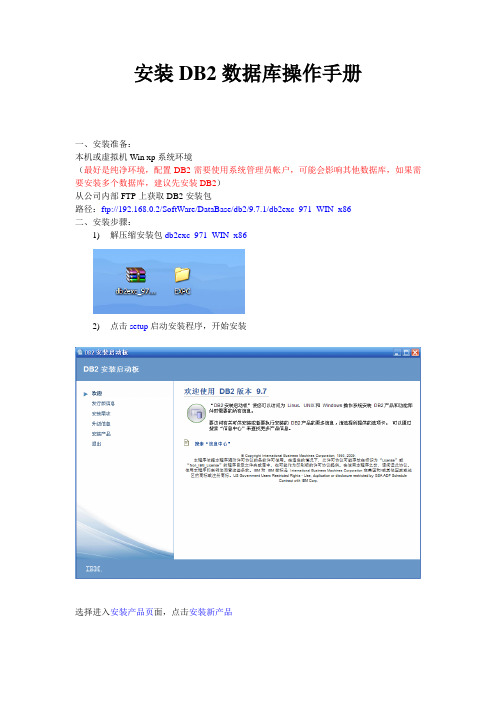
安装DB2数据库操作手册
一、安装准备:
本机或虚拟机Win xp系统环境
(最好是纯净环境,配置DB2需要使用系统管理员帐户,可能会影响其他数据库,如果需要安装多个数据库,建议先安装DB2)
从公司内部FTP上获取DB2安装包
路径:ftp://192.168.0.2/SoftWare/DataBase/db2/9.7.1/db2exc_971_WIN_x86
二、安装步骤:
1)解压缩安装包db2exc_971_WIN_x86
2)点击setup启动安装程序,开始安装
选择进入安装产品页面,点击安装新产品
进入安装页面,点击下一步
同意安装协议,点击下一步
选点典型安装,点击下一步
选择安装DB2 Express-C并将设置保存在相应文件中,点击下一步
选择安装目录,点击下一步
设置管理员帐户信息,点击下一步
可选择配置DB2实例或使用默认实例,点击下一步
确认安装信息,点击完成
安装中…………
安装完成!
注意:重要步骤
必须将需要运行 DB2 本地应用程序或工具的 DB2 用户添加至 DB2 管理员组或 DB2 用户组。
参考以下配置
如果是创建新用户,一定要执行上面的操作
创建数据库实例
开始->IBM DB2->DB2COPY1 (缺省值)->设置工具->第一步选择创建新的数据库
输入数据库名,点击完成(其他设置可根据需要自行配置)
完成后可进入控制中心查看
至此DB2基本安装流程结束。
DB2在Win7下安装及建库流程

DB2在Win7下安装及建库流程DB2在Win7下安装及建库流程安装流程安装步骤db2exc_972_WIN_x86.exe文件,双击运行即可。
安装时它会把安装文件解压到系统临时文件夹,然后再运行,其实这就是一个压缩包,可以用360解压工具解压出来,除了一张图片无法解压外其他正常,以后安装时直接从解压出来的文件运行,可以省点时间,建议解压。
双击setup.exe进入安装启动板,选择安装新产品初始界面如下下一步,接受许可的,所以这里直接下一步响应文件,这是用来自动安装的。
有时,你需要将DB2 客户端安装到多台机器上,又或者需要将DB2 数据库服务器嵌入到应用程序,并在安装这个应用程序同时安装DB2 数据库服务器。
这些情况下,DB2 的自动安装是一个理想的方法。
DB2 利用响应文件来进行自动安装,响应文件是一个文本文件,它保存了安装所需的信息。
这里直接下一步选择安装文件夹用户帐户配置,新手只用填入密码和确认密码,其他不变,下一步。
对于了解的人,可以输入一个存在的用户,这个用户将会使用DB2 的实例和其它服务。
这个用户必须是windows 中本地管理员(Local Administrator)组的一员,且密码是登陆操作系统时用的密码。
如果您输入的用户ID 不存在,这个用户ID 就会被创建,并成为一个本地管理员,即新建一个系统管理员。
如果用户不属于任何的一个域,请将域(domain)留空。
Windows 中,默认创建的用户名是db2admin。
这里,我选择使用当前登陆的系统用户帐户(最好是管理员大叔)配置实例,可以做一些相应的配置,例如,是否开机启动服务、端口号(默认端口可能会是:50000,50001,50002),这里直接下一步。
点击完成开始安装安装过程,耐心,耐心,耐心>正在复制新文件……>正在配置DB2实例………完成点击完成后出现这个“第一步”大致看了一下内容,想来上篇中说的FF配置问题就是这个原因吧,它是在系统临时文件中给FF新建了一个配置,以防止出现它说的警告,我这里就不创建了。
DB2_v8.2安装配置(图文版)

DB2安装本文以DB2 v8.2版本为例讲解DB2 安装初始界面(图一)双击DB2安装光盘中的setup.exe文件会出现如上图一显示的安装初始界面,选择安装产品。
这里我们选择安装DB2 UDB企业服务器版,下一步接下来出现欢迎使用“DB2 安装”向导界面点击下一步出现上图的许可证协议界面,选择我接受许可证协议中的全部条款,点击下一步(当然你也可以不接受,点击下一步退出本软件的安装)选择安装类型提供三种安装类型,这边我直接点击下一步,继续软件的安装。
选择下一步可以选择安装在那个分区,并指定安装的目录,然后选择下一步为DB2 管理服务器设置用户信息,如果不是域环境,域可以留空,为默认用户db2admin设定一个密码。
选择下一步默认,下一步出现如下界面点击下一步继续下一步继续如果目前没有此实例的管理联系人,可以选择将任务延迟到完成安装后进行,然后选择下一步出现下图所示的安装信息的汇总。
点击安装。
耐心等待几分钟来完成DB2的安装。
点击完成,至此DB2数据库的安装过程就结束。
DB2的管理1.、创建数据库打开DB2的控制中心开始→程序→IBM DB2→一般管理工具→控制中心或者点击桌面右下角的绿色小图标,选择DB2控制中心…下图为DB2控制中心管理界面点击所有数据库选择创建新的数据库后出现如下界面指定创建的数据库名,缺省驱动器,下一步默认,下一步下一步继续,直到完成至此,数据库test就创建完成。
如何在新建的test库创建表及表中插入数据还是通过控制中心,点击所有数据库,会显示刚才创建的test库,双击库名展开,点击表,同样在界面的右侧下方,选择创建新的表下一步选择添加,在创建的表test,添加一列这里我填写的是test,然后点应用,确定。
关闭添加列界面,重新回到刚才界面,点下一步继续,表空间,键,维,约束可以是默认,出现下面界面,点击完成。
通过上面的操作,我们创建了一个名为test的库,并且往这个库创建了一个名为test的表,表插入一列,列名为test。
DB2数据库补丁安装步骤
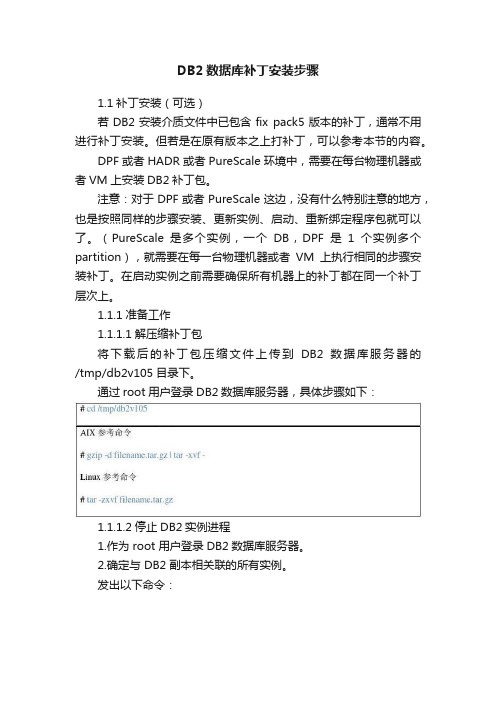
DB2数据库补丁安装步骤1.1补丁安装(可选)若DB2安装介质文件中已包含fix pack5版本的补丁,通常不用进行补丁安装。
但若是在原有版本之上打补丁,可以参考本节的内容。
DPF或者HADR或者PureScale环境中,需要在每台物理机器或者VM上安装DB2补丁包。
注意:对于DPF或者PureScale这边,没有什么特别注意的地方,也是按照同样的步骤安装、更新实例、启动、重新绑定程序包就可以了。
(PureScale是多个实例,一个DB,DPF是1个实例多个partition),就需要在每一台物理机器或者VM上执行相同的步骤安装补丁。
在启动实例之前需要确保所有机器上的补丁都在同一个补丁层次上。
1.1.1准备工作1.1.1.1解压缩补丁包将下载后的补丁包压缩文件上传到DB2数据库服务器的/tmp/db2v105目录下。
通过root用户登录DB2数据库服务器,具体步骤如下:1.1.1.2停止DB2实例进程1.作为 root 用户登录DB2数据库服务器。
2.确定与 DB2 副本相关联的所有实例。
发出以下命令:本节后续步骤不需要执行)。
注:/opt/ibm/db2/V10.5/bin/db2greg -dump也可查看各种版本下的所有实例。
3.对 DB2 副本中的每个实例运行下列命令:的停止步骤,停止每个存在的实例进程。
如果是PowerHASystemMirror用户,那么必须使用ha_db2stop 命令而不是db2stop命令来停止DB2。
如果使用db2stop 命令而不是 ha_db2stop 命令,将触发故障事件。
1.1.1.3停止DB2管理服务器如果 DB2 管理服务器 (DAS) 属于要更新的 DB2 副本(如果服务器上没有安装DAS管理服务器,则跳过此步),请停止 DAS:首先确认是否安装了DAS:如果没有安装,将不会有输出结果显示停止DAS:注:由于系统上只能有一个DAS,因此,这个步骤将影响系统上的所有其他 DB2 副本。
DB2数据库详细安装图解
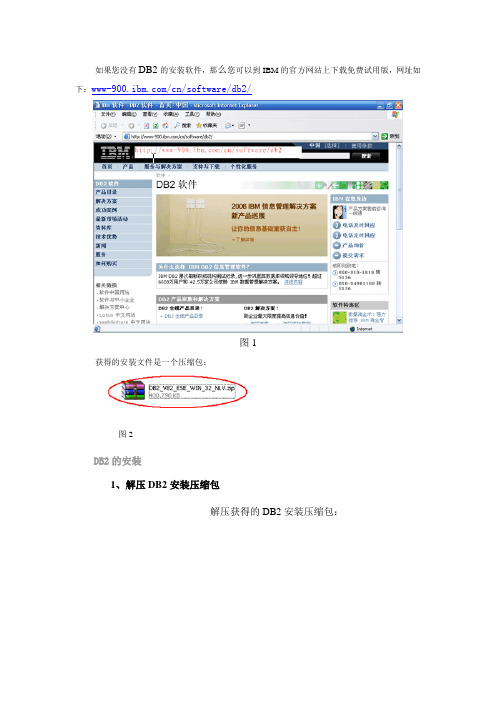
如果您没有DB2的安装软件,那么您可以到IBM的官方网站上下载免费试用版,网址如下:/cn/software/db2/图1获得的安装文件是一个压缩包:图2DB2的安装1、解压DB2安装压缩包解压获得的DB2安装压缩包:图32、安装DB2 V8.2双击解压后安装文件目录中的“setup.exe”文件,开始安装。
图4第一步:首先进入安装界面:后续安装步骤请参见------>图解:IBM DB2 安装完整过程 ( 二 )将鼠标移动到安装界面不同项,会提示您不同的信息:Ø安装先决条件:显示安装DB2的软硬件需求,先决条件和安装说明。
图6Ø发行说明:显示本产品的最新信息,包括与本产品相关的书籍的自述文件。
图7Ø安装产品:展示可安装的产品列表,可以从列表中进行选择。
图8¨退出安装:关闭此窗口。
图9第二步:点击“安装产品”,进入选择安装产品界面。
图10我们的演示版本只有一个可选项,即:DB2 UDB企业服务器版。
选中此项。
点击“下一步”进入下一步安装。
图11第三步:安装程序进入“欢迎使用DB2安装向导”界面。
点击“下一步”。
图12第四步:安装进入“许可证协议”界面,选择“我接受许可证协议中的全部条款”,否则,安装程序将被终止。
点击“下一步”。
图2.13第五步:安装进入“选择安装类型”界面Ø典型安装:安装程序按照缺省的配置进行安装,您可以在附加功能一栏中添加如“数据仓库”或“卫星管理功能”的功能。
对于大多数的开发环境,选择“典型安装”就可以了。
Ø压缩安装:这个类型只是安装DB2最基本的功能部件和功能,执行最小的配置。
Ø定制安装:您可以自己决定安装什么功能和功能部件,但是,这个类型要求您对DB2的功能部件和设置都比较了解。
我们这里选择“典型安装”,点击“下一步”。
图14第六步:安装程序进入“选择安装操作”界面¨第一项:是否在计算机上安装DB2 企业服务器版本,这个必须被选中。
db2 for AIX5.3安装步骤-双机热备(终板)
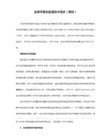
6.配置实例的TCP/IP通信
执行命令:
配置/etc/services文件,添加如下所示一行:
db2c_db2inst1 50000/tcp
修改实例配置参数
db2 update dbm cfg using SVCENAME db2c_db2inst1
4.创建DAS(可选)
执行命令:
DB2DIR/instance/dascrt -u dasusr1
说明:
DB2管理服务器(DAS)是一个控制点,仅用于辅助 DB2 数据库实例上的任务,在一个数据库服务器中只能有一个
DAS。DB2DIR 指定 DB2 数据库产品的安装路径。缺省安装目录对于AIX是 /opt/IBM/db2/V9.1。
命令
CREATE DATABASE awpdb ON /db2/awpdb USING CODESET GBK TERRITORY CN
5C 不建库,通过下述命令进行挂载
db2 catalog db awpdb on /db2/awpdb
db2 catalog db qsyh on /yydata/db
$ db2set db2country=US
$ db2 terminate
$ db2stop force
$ db2start
$ db2set db2codepage=1208 —–或者Unicode(UTF-8) 1208
$ db2set db2country=US
-u FencedID表示将用来运行受防护用户定义的函数 (UDF) 和受防护存储过程的用户的名称。如果您正在 DB2 客户机
- 1、下载文档前请自行甄别文档内容的完整性,平台不提供额外的编辑、内容补充、找答案等附加服务。
- 2、"仅部分预览"的文档,不可在线预览部分如存在完整性等问题,可反馈申请退款(可完整预览的文档不适用该条件!)。
- 3、如文档侵犯您的权益,请联系客服反馈,我们会尽快为您处理(人工客服工作时间:9:00-18:30)。
1.1补丁安装(可选)若DB2安装介质文件中已包含fix pack5版本的补丁,通常不用进行补丁安装。
但若是在原有版本之上打补丁,可以参考本节的内容。
DPF或者HADR或者PureScale环境中,需要在每台物理机器或者VM上安装DB2补丁包。
注意:对于DPF或者PureScale这边,没有什么特别注意的地方,也是按照同样的步骤安装、更新实例、启动、重新绑定程序包就可以了。
(PureScale是多个实例,一个DB,DPF是1个实例多个partition),就需要在每一台物理机器或者VM上执行相同的步骤安装补丁。
在启动实例之前需要确保所有机器上的补丁都在同一个补丁层次上。
1.1.1准备工作1.1.1.1解压缩补丁包将下载后的补丁包压缩文件上传到DB2数据库服务器的/tmp/db2v105目录下。
通过root用户登录DB2数据库服务器,具体步骤如下:1.1.1.2停止DB2实例进程1.作为 root 用户登录DB2数据库服务器。
2.确定与 DB2 副本相关联的所有实例。
发出以下命令:例,本节后续步骤不需要执行)。
注:/opt/ibm/db2/V10.5/bin/db2greg -dump也可查看各种版本下的所有实例。
3.对 DB2 副本中的每个实例运行下列命令:的停止步骤,停止每个存在的实例进程。
如果是 PowerHASystemMirror用户,那么必须使用 ha_db2stop 命令而不是 db2stop命令来停止 DB2。
如果使用 db2stop 命令而不是 ha_db2stop 命令,将触发故障事件。
1.1.1.3停止DB2管理服务器如果 DB2 管理服务器 (DAS) 属于要更新的 DB2 副本(如果服务器上没有安装DAS管理服务器,则跳过此步),请停止 DAS:首先确认是否安装了DAS:如果没有安装,将不会有输出结果显示停止DAS:注:由于系统上只能有一个 DAS,因此,这个步骤将影响系统上的所有其他 DB2 副本。
1.1.1.4卸载内存共享库在 AIX上,请在安装前运行 slibclean 以从内存中卸装未使用的共享库:1.1.1.5禁用故障监视器1.如果启动了故障监视器守护程序, 请停止故障监视器守护程序:第一步:要确定是否启动了FM,请发出以下命令(用root用户运行):is A V AILABLE,如果禁用了FM,那么输出内容将是:Gcf module 'fault monitor' is NOT operable禁用故障监视器命令如下:2.如果启动了故障监视器协调程序 (FMC),请阻止实例自动启动(用root用户运行):第一步:要确定是否启动了 FMC,请发出以下命令:禁用了 FMC,那么 db2fmcu 命令的输出将是:FMC: down。
禁用FMC命令如下:自动启动。
发出以下命令:容,那么这表示该实例已配置为自动启动:DB2AUTOSTART=YES 第三步:阻止这些实例自动启动。
发出以下命令:3.区中运行以下命令:resources for db2inst1.则执行成功。
1.1.2安装补丁包要安装补丁包:DPF或者HADR或者PureScale环境中,需要在每台物理机器或者VM上安装DB2补丁包:1.对于 root 用户安装,请作为 root 用户登录。
2.切换至包含补丁包映像的目录。
3.通过发出installFixPack命令来启动安装。
例如:注:缺省情况下,installFixPak 命令将落实 AIX 上所有已更新的文件集。
在 AIX 上,如果不希望落实更新,则应按如下所示发出带 -a 选项(用于“应用”而不是“落实”)的installFixPak 命令, 一般情况下不用。
注意:如果是刚安装的DB2,还没有创建实例,则不需要进行下面的步骤。
如果是在现有DB2系统上进行更新,有实例存在,installFixPak之后,必须更新所有实例。
1.1.3更新实例和DAS级别更新该DB2副本(版本)下的所有实例和DAS以使用新的 DB2 级别:步骤:1.备份db2profile or db2cshrc 文件。
由于 db2iupdt 命令覆盖 db2profile 和 db2cshrc 脚本,因此此操作是必需的。
它不覆盖 userprofile 和 usercshrc 脚本。
2.2.以 root 用户登录更新实例,对于每个实例,发出下列命令:其中iname 表示实例名,install_home 表示适用于DB2软件的安装目录。
3.如果数据库管理服务器(DAS)实例存在并且是 DB2 版本 10.5 DAS 实例,要更新 DAS实例,发出以下命令:(好像install_home/instance/dasupdt 也可以)其中dasname 表示 DAS 所有者名(dasusr1),install_home 表示DB2软件的安装目录。
1.1.4更新数据库级别升级数据库到最新FixPack Level:以实例用户执行:1.1.5重启DB2实例和DAS以实例用户执行:1.启动许可证服务器2.启动实例(把该DB2副本下所有的实例都启动起来)3.1.1.6绑定程序所有实例的下的所有数据库都需要做这个操作。
1.实例用户连接数据库:2.绑定db2schema.bnd,db2ubind.lst 和 db2cli.lst文件注意:db2ubind.lst 和 db2cli.lst 包含 DB2 UDB 使用所必需的绑定文件的列表,@符号不能少,因为bind只能操作.bnd文件,如果是.lst文件,必须带@符号。
执行:其中path表示绑定文件所在的目录的全路径名,例如 $HOME/sqllib/bnd(如:/db2home/db2inst1/sqllib/bnd)。
如:或:其中$DB2DIR表示DB2副本(版本)的安装目录。
或:其中 $HOME 表示数据库服务器实例的主目录。
3.如果有嵌入式C/C++程序,也需要绑定:不管有没有都最好进行rbind一次,因为存储过程也需要rbind4.退出:1.1.7验证版本以及状态到这里补丁安装以及完成,需要进行DB2版本、数据库状态、完整性和有效性验证。
1.执行db2版本检查命令(root用户运行)2.数据库状态、完整性和有效性验证(实例用户运行):1.1.8可能出现的问题1.db2start出错解决办法:1.kill所有跟这个instance相关的进程、2.IPClean3.Run db2iupdt如果kill之后还有db2fmxx这样京城,可以用:fmcu -d 关掉db2fmcd进程,fm -i inst_name -D 关掉db2fmp进程,再用ipclean命令清空进程间通信。
详细命令请参考1.1.1.5节再用ipcs检查一下操作系统下有没有共享内存没被释放,用ipcrm -m/s来释放。
2.db2admin start 出错解决办法:1.kill所有跟这个admin server相关的进程、2.IPClean3.Run dasupdt3.在1.1.1.2节中停止实例后,使用ipcs检查一下有多少共享内存还没被释放手动释放:自动释放的脚本(将如下代码写入.sh中,再用sh xx.sh执行):1.1.9回退保障本例是摘自DB2V9的补丁升级。
不可回退到DB2 9.1版本,只能回退到一个比FP5更低的Fix Pack,比如FP4、FP3、FP1等。
在安装FP4、FP3、FP1等时,用以下命令:./installFixPack -f -b DB2DIR例如,要卸载 DB2 V9.1 FP2,请在 DB2 V9.1 FP1 安装映像中运行 installFixPack 命令,如下所示:./installFixPack -f -b DB2DIR其中 DB2DIR 是要强制为较低级别的修订包映像的 DB2 数据库产品的位置。
例如:./installFixPack -f -b /opt/ibm/db2/V9.11.1.10其他参考(以root用户执行)无法停止实例强制杀进程:Db2_psDb2_killps -ef|grep db2inst1 |awk '{print $2}'|xargs kill -91)安装前应运行 slibclean 来从内存中卸装未使用的共享库:/usr/sbin/slibclean如果ipcs | grep db2的输出结果仍然有未卸装的共享内存,那么执行以下命令ipcs -m| grep db2 | awk '{print $2}'|xargs -i ipcrm -m {}ipcs -s| grep db2| awk '{print $2}'|xargs -i ipcrm -s {}2)禁用故障监视器进程。
要停止故障监视器守护程序,请发出以下命令:/opt/ibm/db2/V9.5/bin/db2fm -i db2inst1 -Dreturn non-zero rc, please see log file '/home/db2inst1/sqllib/db2dump/db2diag.log'3)如果启用了故障监视器协调程序(FMC),那么请阻止您的实例自动启动:a. 要确定是否启用了 FMC,请发出以下命令:/opt/ibm/db2/V9.5/bin/db2fmcuFMC: down如果启用了 FMC,那么您将看到类似于以下内容的输出:FMC: up: PID = 3415。
使用/opt/IBM/db2/V9.5/bin/db2fmcu –d 停止FMC如果禁用了 FMC,那么 db2fmcu 命令的输出将是:FMC: down。
b. 如果启用了 FMC,请确定是否有实例配置为在每次系统重新启动之后自动启动。
发出以下命令:/opt/ibm/db2/V9.5/instance/db2iset -i db2inst1 -all 每个实例执行一次(用/opt/ibm/db2/V9.5/bin/db2ilist 查看当前DB2副本下所有实例)[i] DB2COMM=TCPIP[i] DB2AUTOSTART=YES[g] DB2SYSTEM=ibmdb2[g] DB2INSTDEF=db2inst1[g] DB2ADMINSERVER=dasusr1如果 db2set 命令的输出包含以下内容,那么这表示该实例已配置为自动启动:DB2AUTOSTART=YES阻止这些实例自动启动。
发出以下命令:/opt/ibm/db2/V9.5/instance/db2iauto -off db2inst1/opt/ibm/db2/V9.5/instance/db2iset -i db2inst1 -all[i] DB2COMM=TCPIP[g] DB2SYSTEM=ibmdb2[g] DB2INSTDEF=db2inst1[g] DB2ADMINSERVER=dasusr1如果有需要,请在完成修订包安装之后重新启用实例自动启动:/opt/ibm/db2/V9.5/instance/db2iauto -on db2inst17)确保对要更新的实例清除了所有 DB2 进程间通信。
